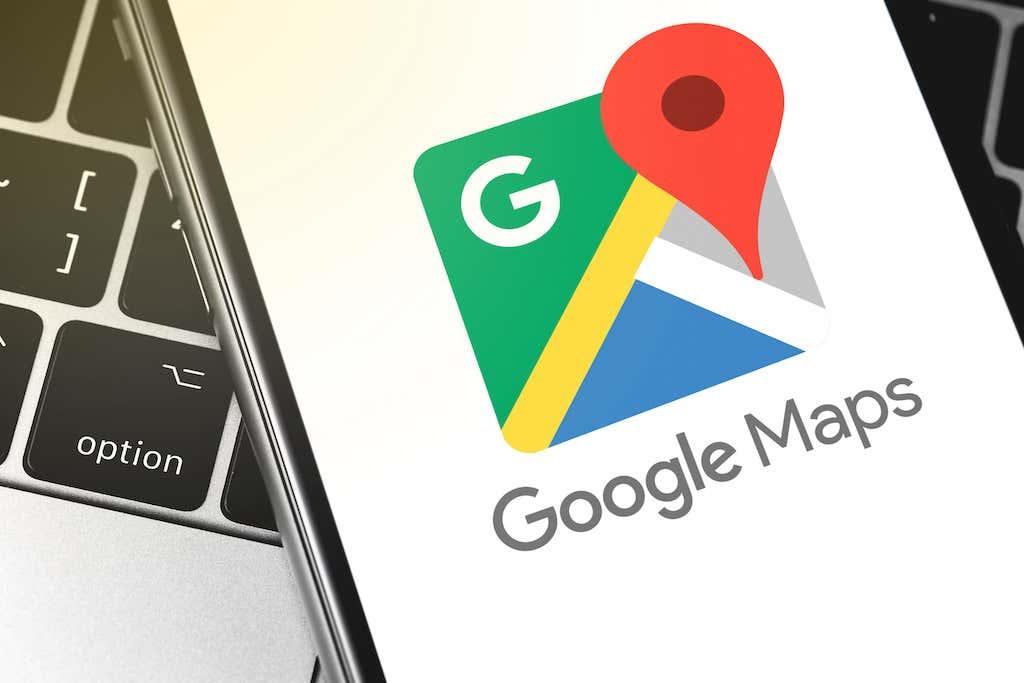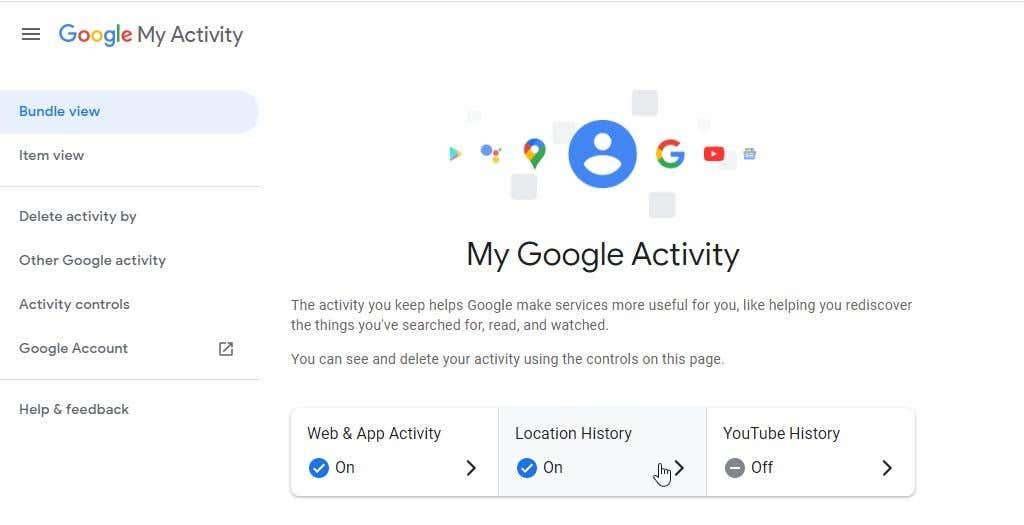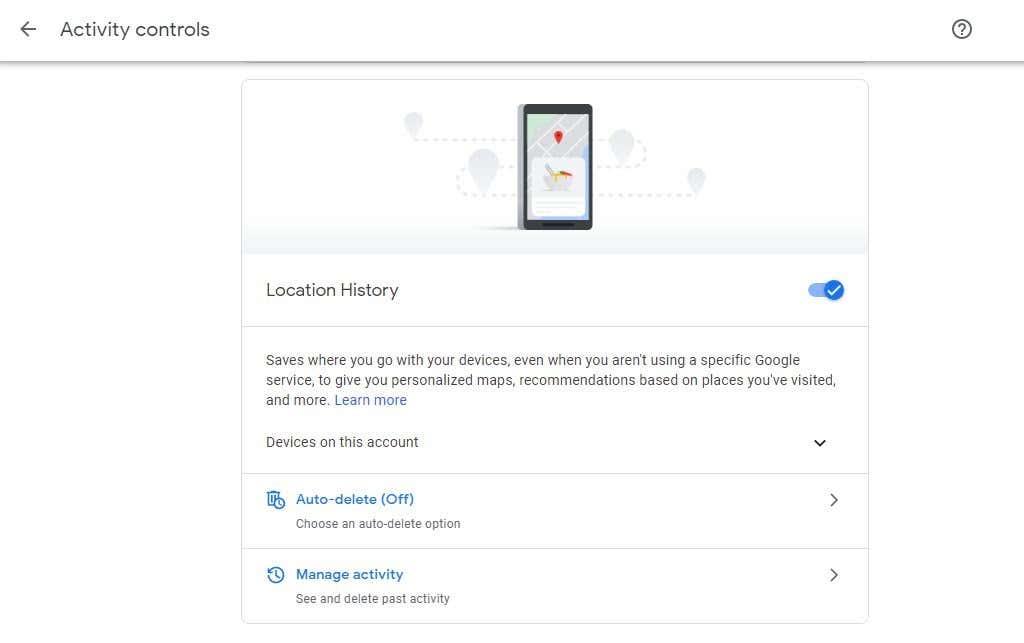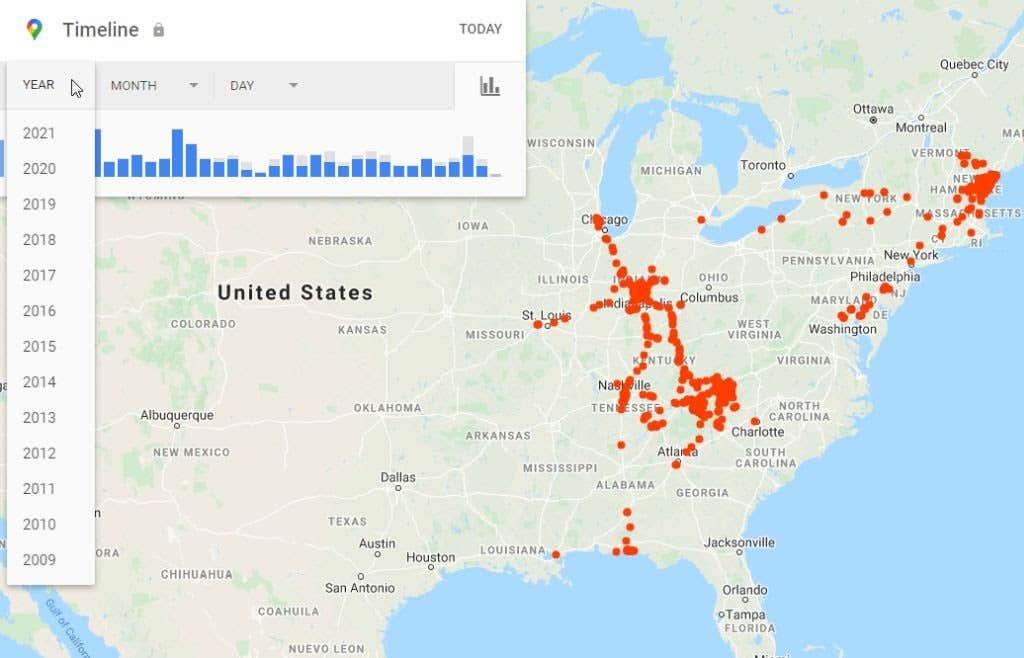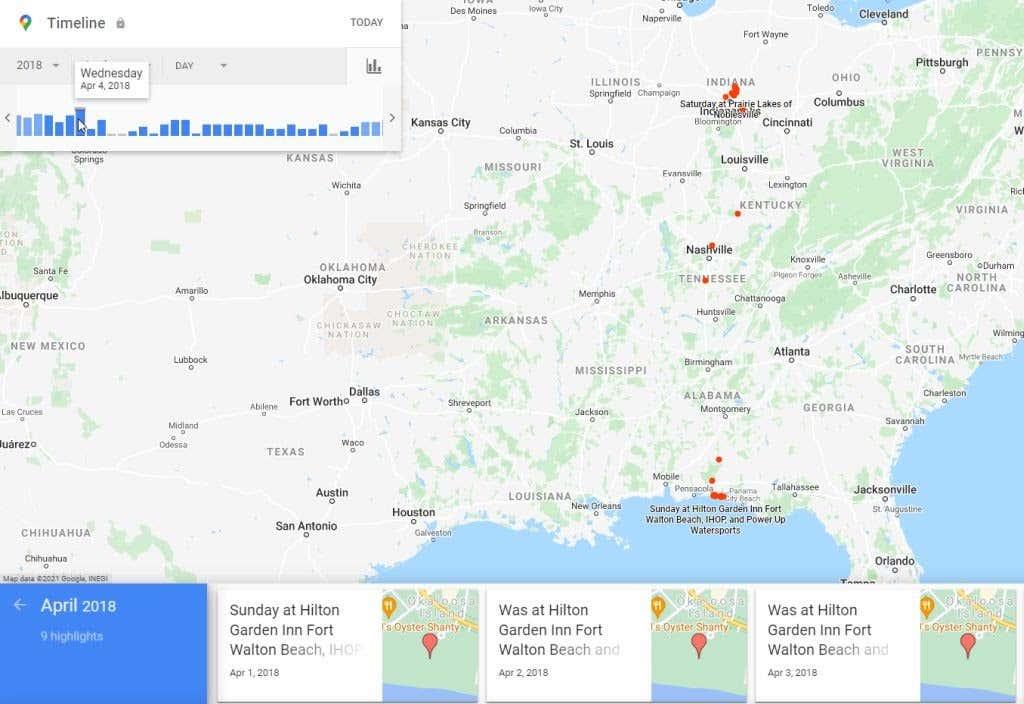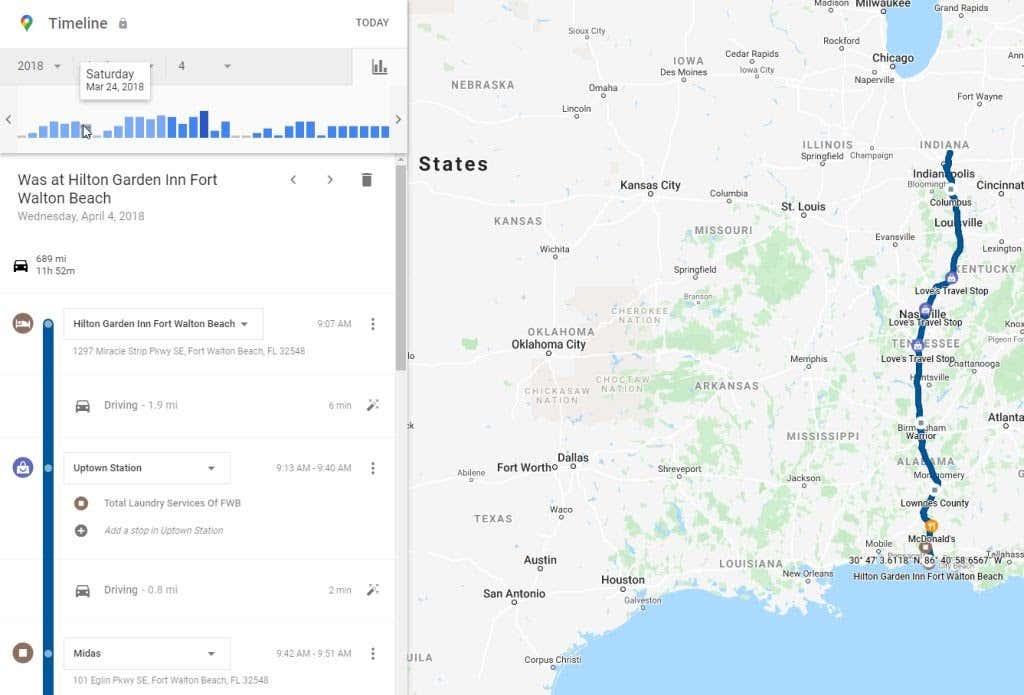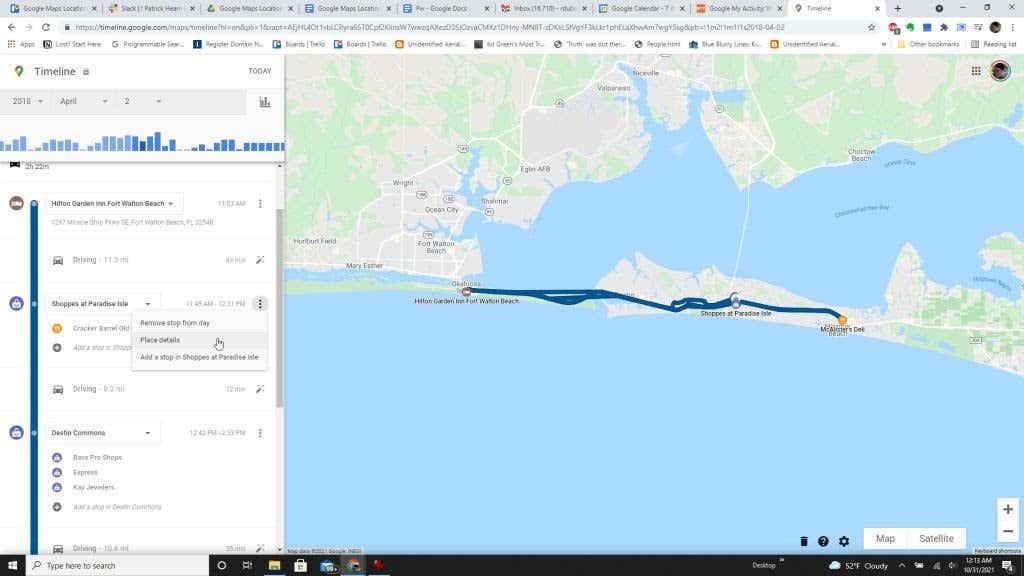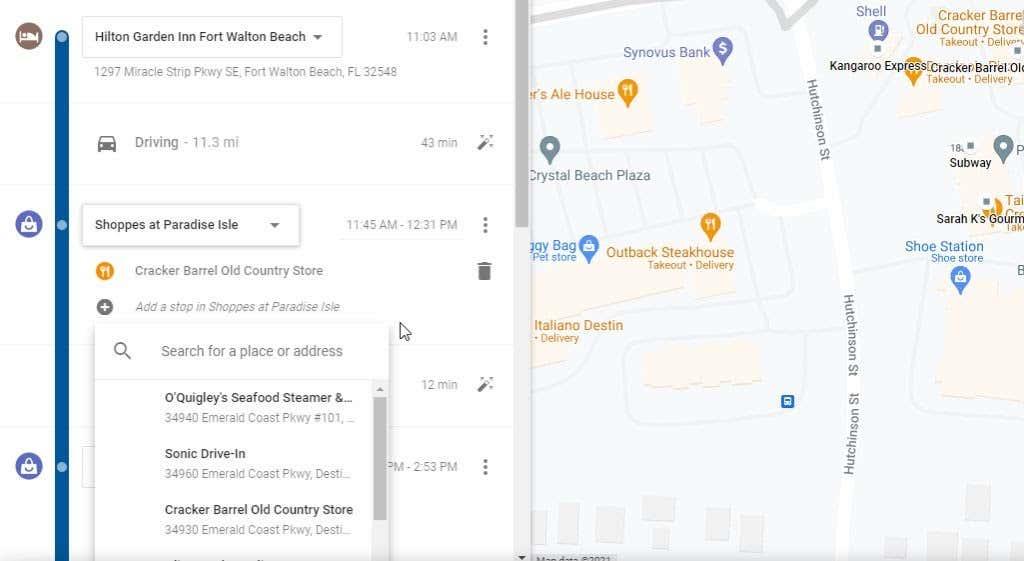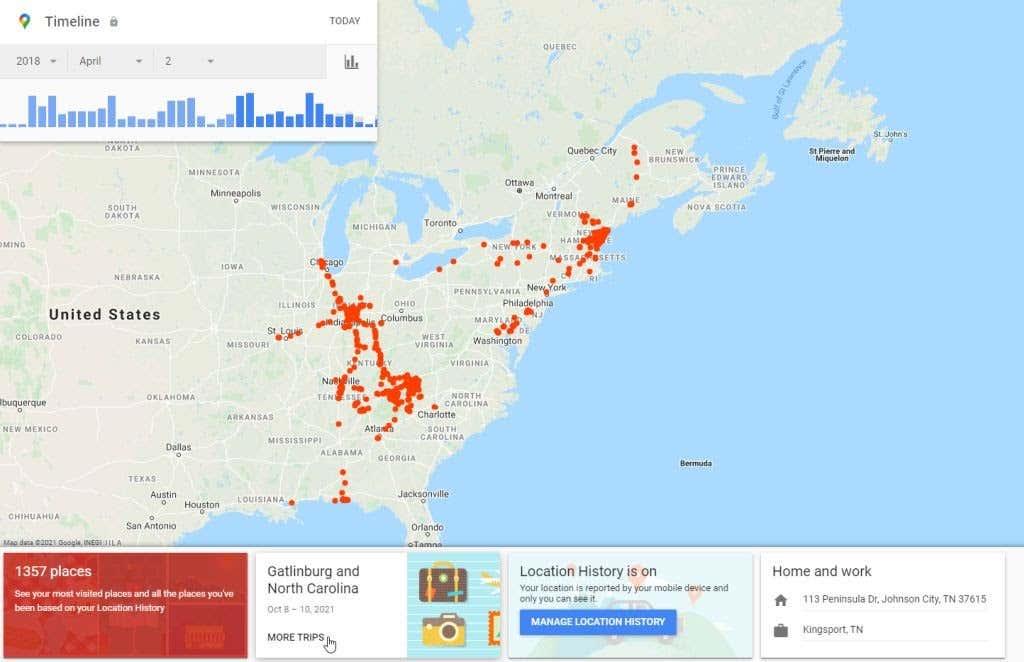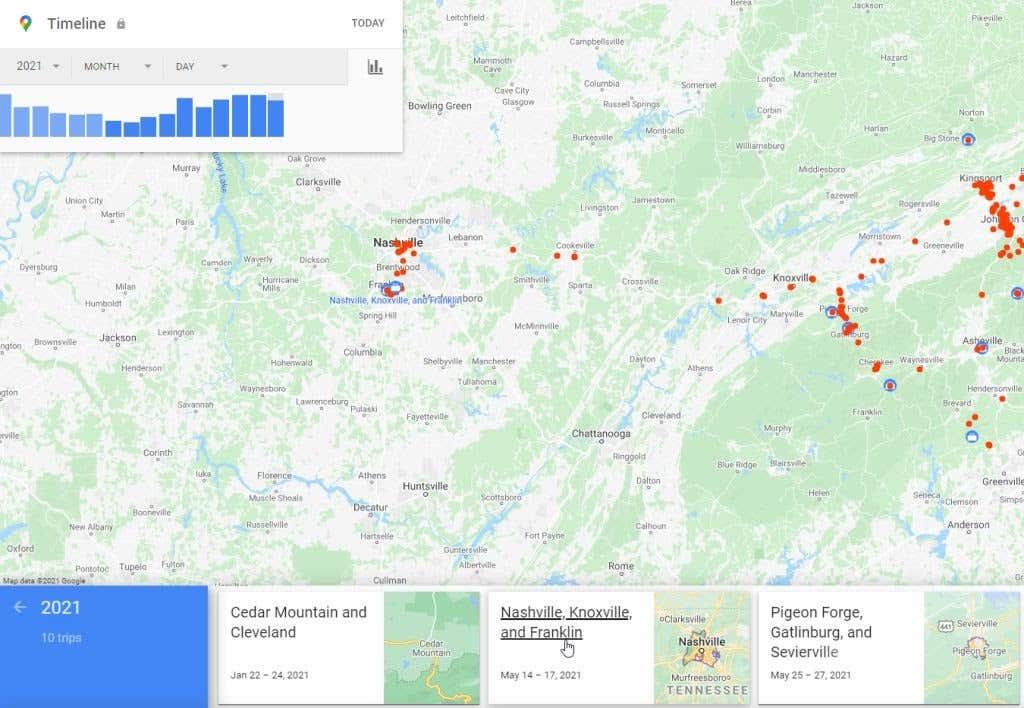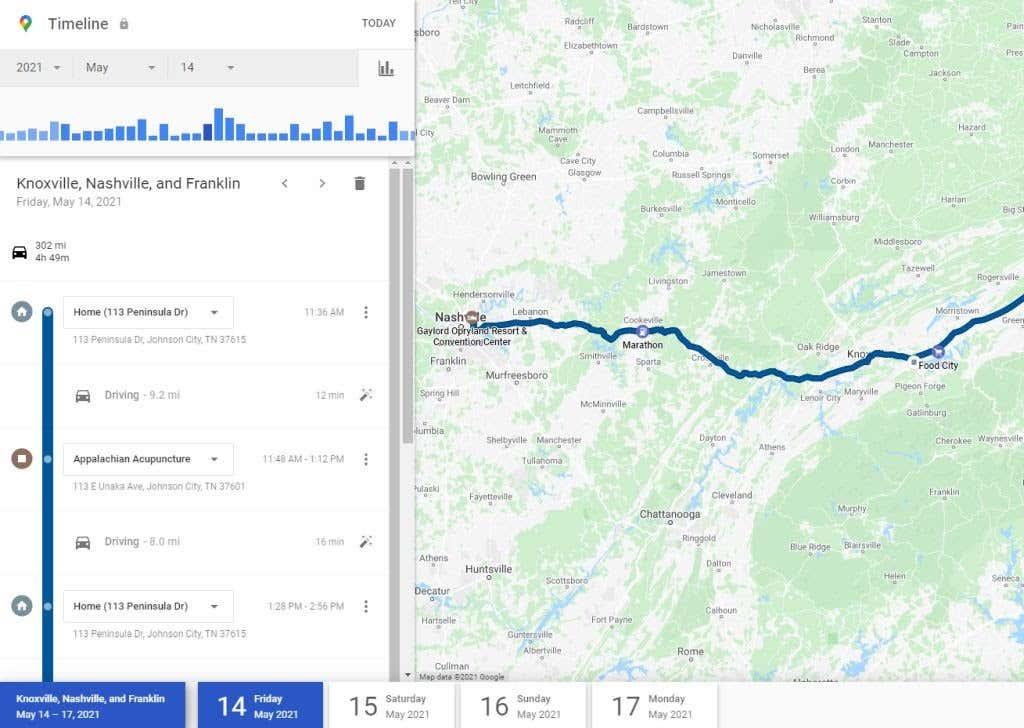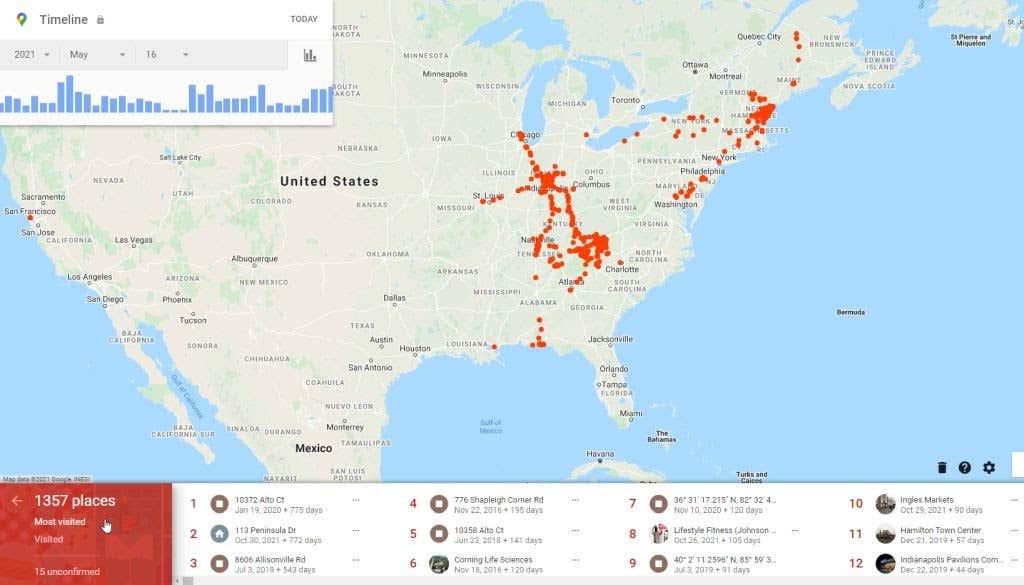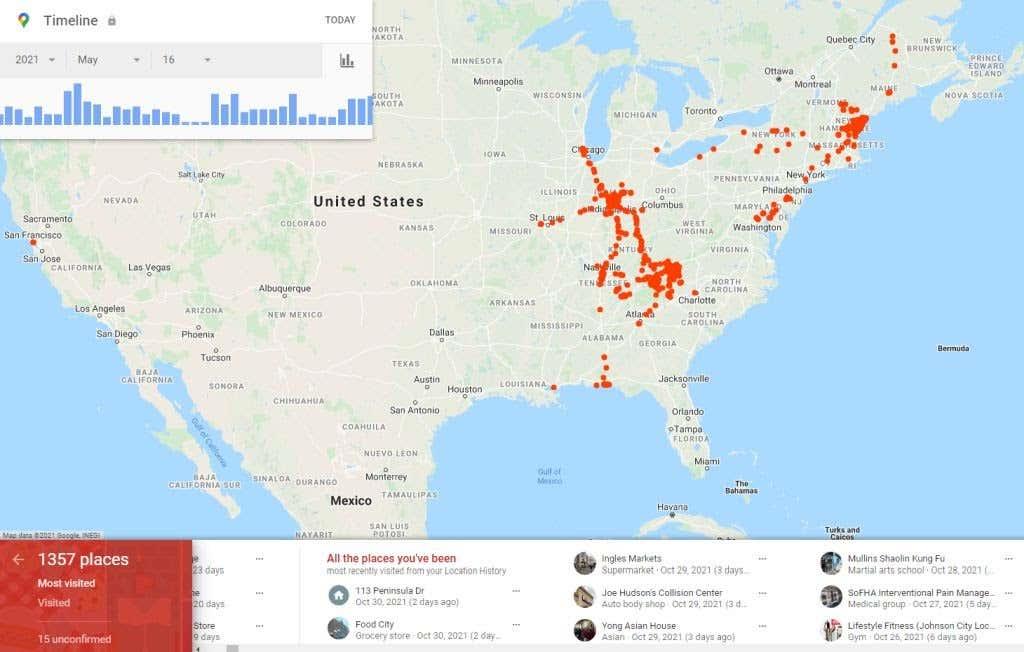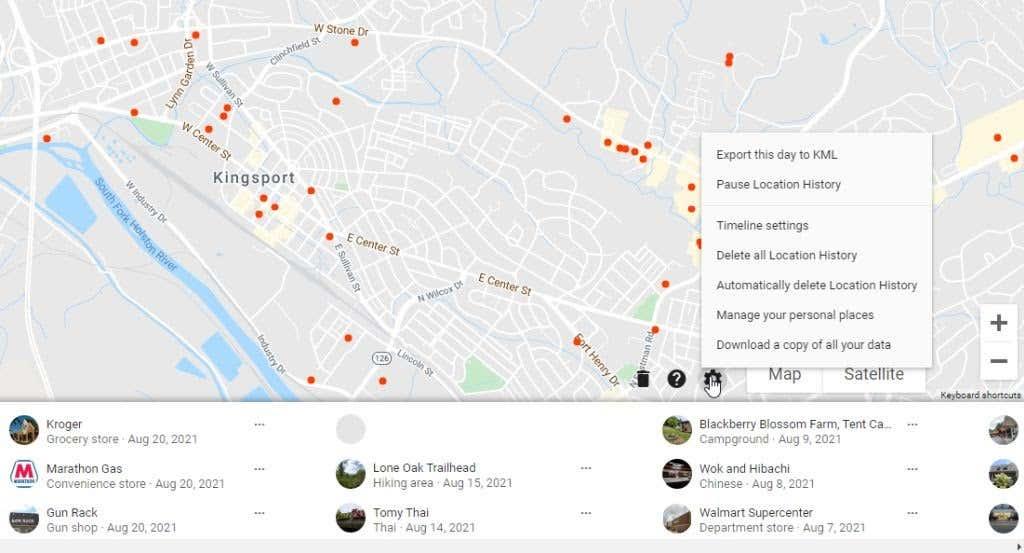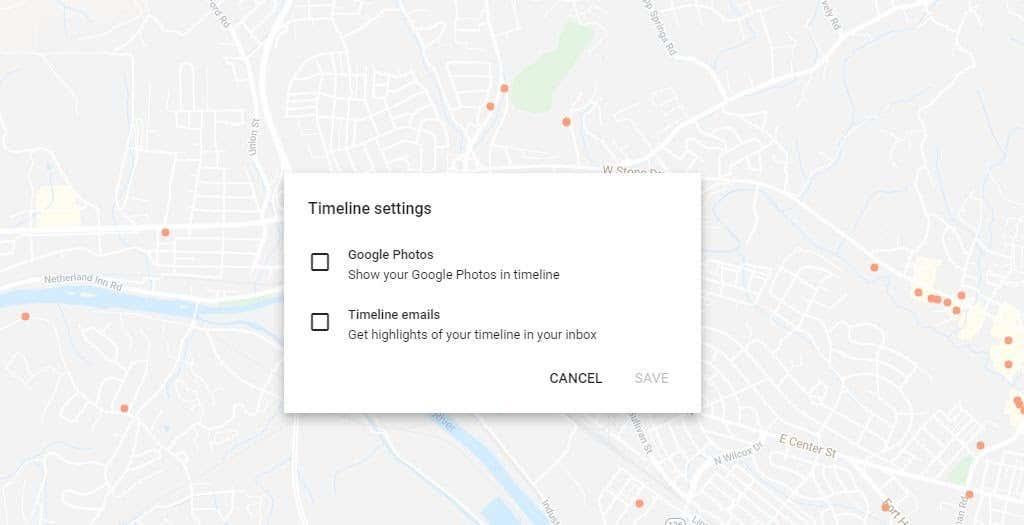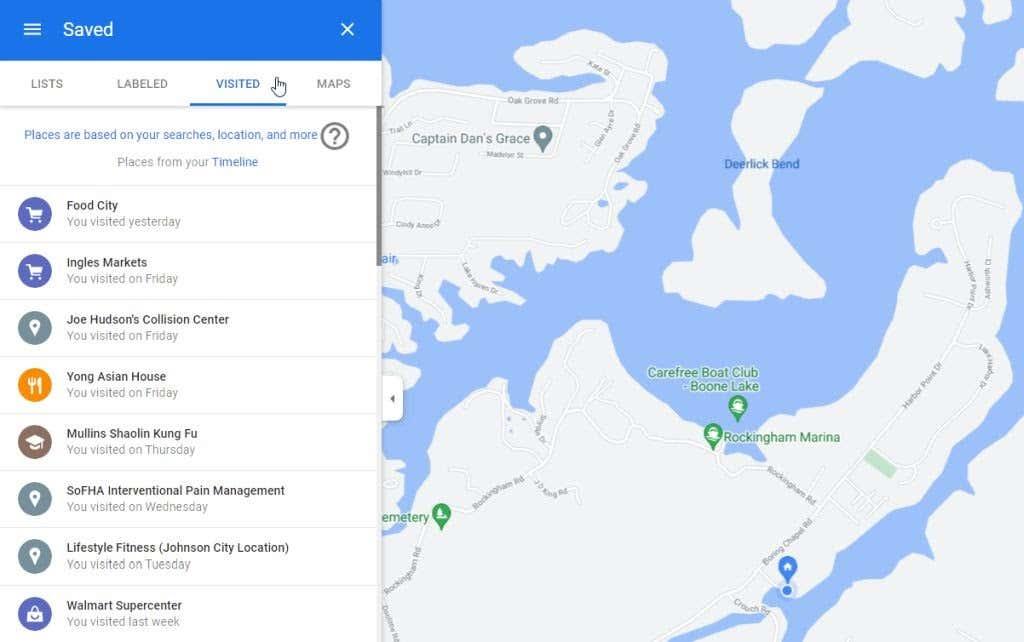Teie Google'i minu tegevuse lehel on ala, mis on eriti kasulik; teie asukoha ajalugu. See on kasulik, sest kui see on aktiveeritud, jälgib see kõiki asukohti, mida olete külastanud alates sellest, kui hakkasite oma Google'i kontot mobiiltelefoniga kasutama.
Kui olete Androidi aastaid kasutanud, on see muljetavaldav teabe andmebaas, mis võib tõesti kasulik olla. Sellest artiklist saate lisateavet selle kohta, kuidas hallata oma Google'i asukohaajalugu ja kuidas kasutada selle jälgitavat teavet.
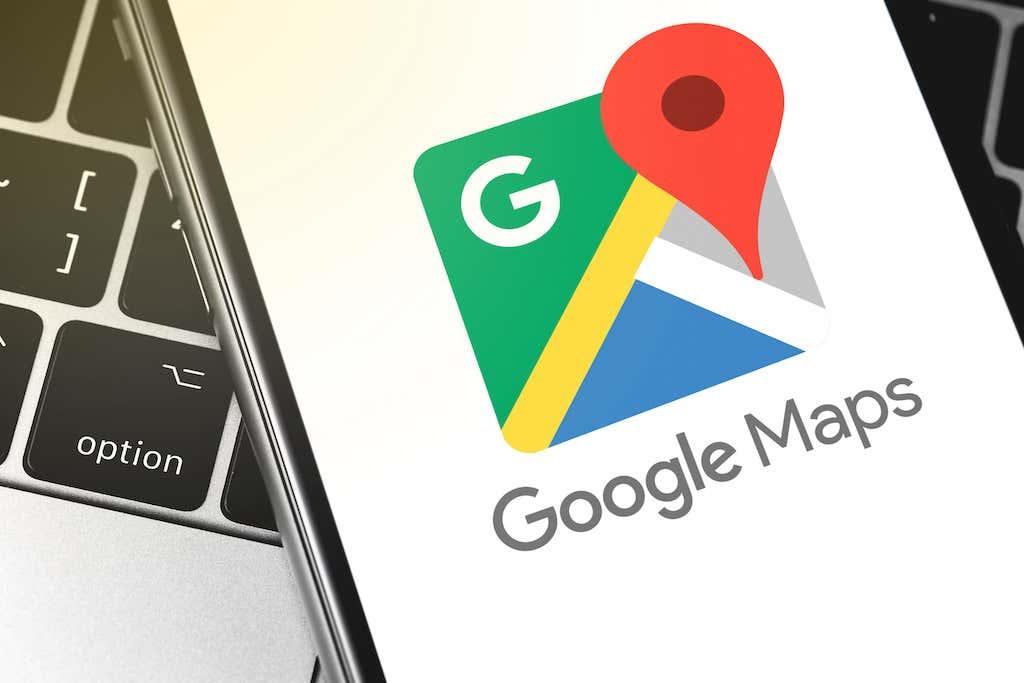
Veenduge, et teie Google Mapsi asukohaajalugu oleks aktiivne
Enne asukohaajaloo kasutamist peate veenduma, et see on tegelikult lubatud.
1. Külastage Google'i Minu tegevused ja logige sisse oma Google'i kontole.
2. Avalehe parempoolsel paanil valige Asukohaajalugu .
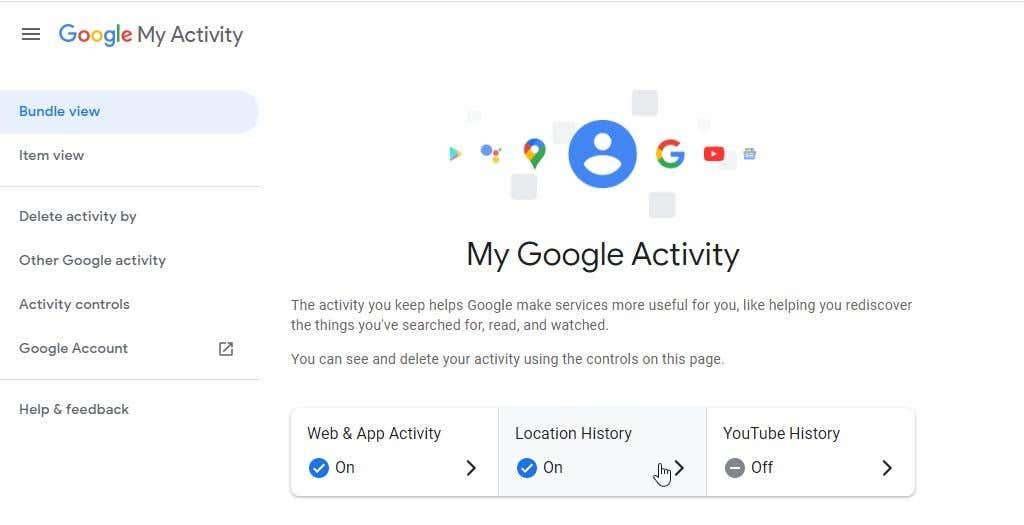
3. Lehel Asukohategevuse juhtelemendid veenduge, et asukohaajaloo lüliti on lubatud.
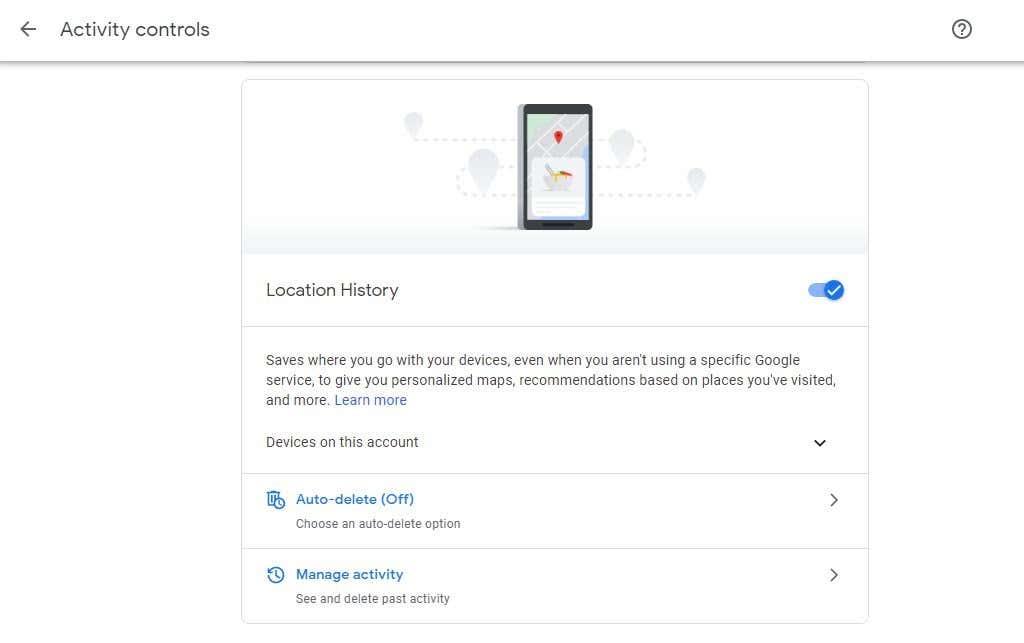
Edaspidi, kui külastate asukohti Android-telefoni kandes, teatab telefon teie asukoha Google'i serveritele. Need asukohad ning teie külastuse kellaaeg ja kuupäev kogutakse.
Kuigi see tekitab mõnedele kasutajatele privaatsusprobleeme, pidage meeles, et olete ainus inimene, kellel on sellele teabele juurdepääs. Sellele juurdepääsuks peate alati oma Google'i kontole sisse logima.
Kui aga olete üks neist inimestest, kellel on tõsine mure, et Google teie teabele juurde pääseb , võite kaaluda asukohaajaloo lubamist. Kui aga otsustate selle keelata, ei saa te selle jaoks ühtegi allpool kirjeldatud kasutusvõimalust kasutada.
1. Tuletage meelde kohti, mida olete külastanud
Asukohaajaloo vaatamise alustamiseks valige tegevuste halduse lehel tegevuste haldamine .
Näete vasakus ülanurgas ajaskaala juhtnupuga kaarti. See ajaskaala juhtseade on koht, kus saate otsida sama palju aastaid tagasi, kui teil oli Google'i kontoga Android-seade.
Kui mäletate, et külastasite mõnda asukohta, näiteks teemaparki või restorani, mida teile meeldis, kuid mäletate vaid ligikaudset külastatud ajavahemikku, võib see ajaskaala juhtelement aidata.
Alustage rippmenüü Aasta kasutamist ja valige aasta, mille külastamist mäletate.
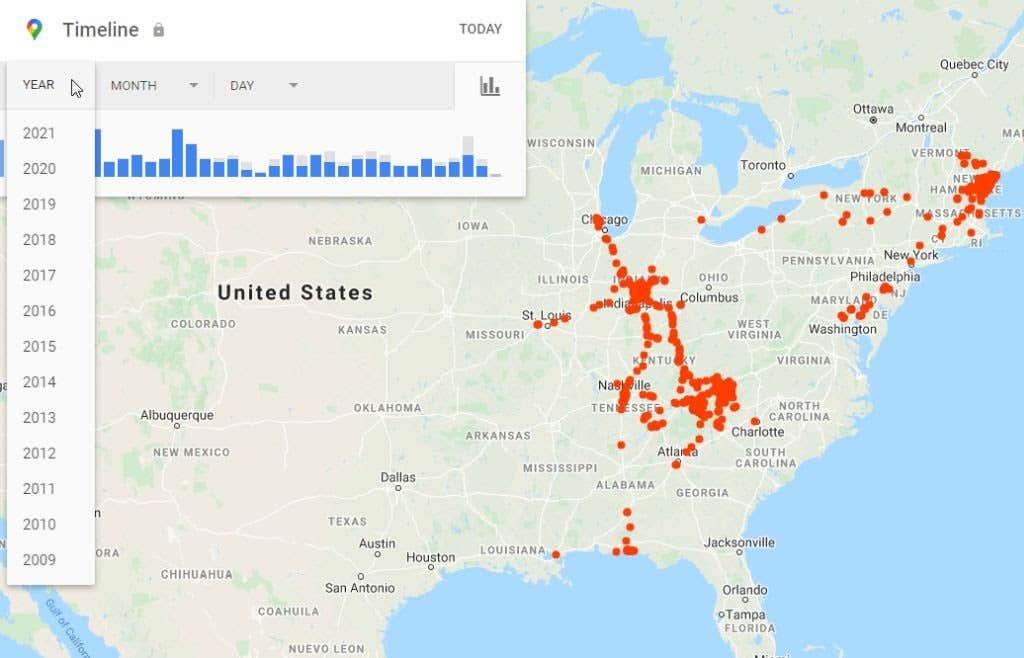
See koostab selle aasta jooksul tehtud reiside loendi. Võite isegi kasutada ripploendit Kuu ja Päev , et keskenduda rohkem oma külastuse ajale. Või lihtsalt valige vertikaalsete siniste ribade loendist päev, kui teate täpselt, mis päeval seda asukohta külastasite.
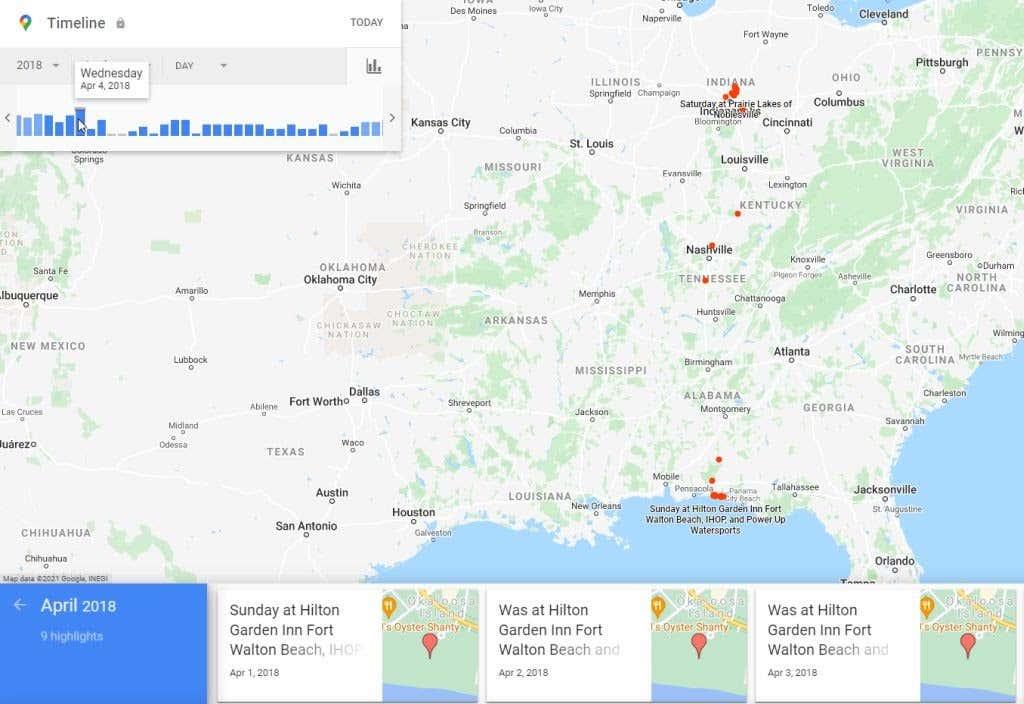
Kui kasutate mõnda ülaltoodud tehnikat oma reisi päeva tuvastamiseks ja selle valimiseks, näete reisi täielikku ajaskaala.
See hõlmab kõiki asukohti, kus peatusite oma reisi ajal. Samuti näete kogu marsruuti kaardil sinise joonena.
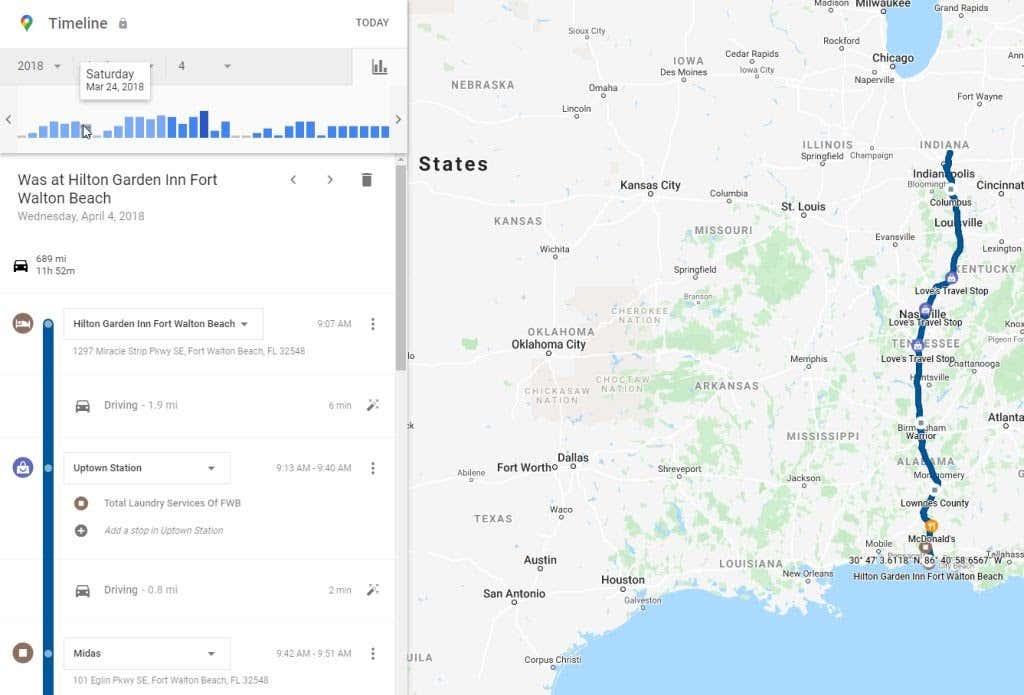
Kerige ajaskaalal allapoole, kuni leiate asukoha, mida soovite meelde jätta. See võib olla restoran, park, matkarada või mõni muu koht, mis teile väga meeldis.
Individuaalne asukohamarker ajaskaalal annab teile selle asukoha nime ja saabumise päeva kellaaja.
Kui leiate asukoha, mida soovite meelde jätta, valige paremal kolm punkti ja valige Koha üksikasjad , et näha selle ettevõtte või asukoha Google'i kirjet.
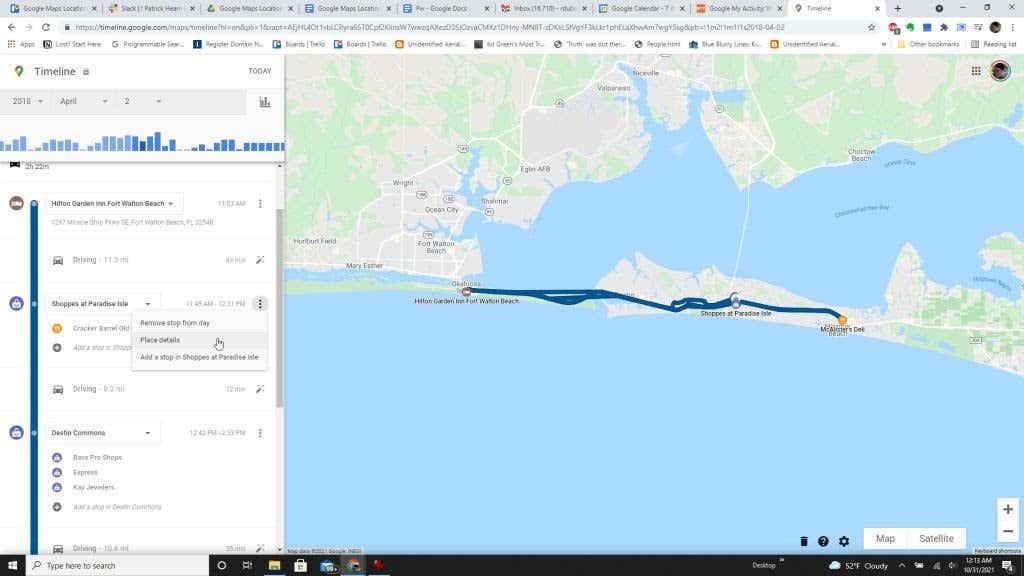
Märkus . Kui märkate, et Google ei ole kunagi loginud hiljuti külastatud asukohta, mida soovite meeles pidada, saate selle lisada oma reisi üksikasjadesse. Selleks valige lihtsalt kolm punkti lähedalasuvast, mida külastasite, paremal pool ja valige suvand Lisa peatus . Pidage meeles, et see on saadaval ainult siis, kui ühes piirkonnas, kus peatusite, oli külastamiseks mitu asukohta või ettevõtet.
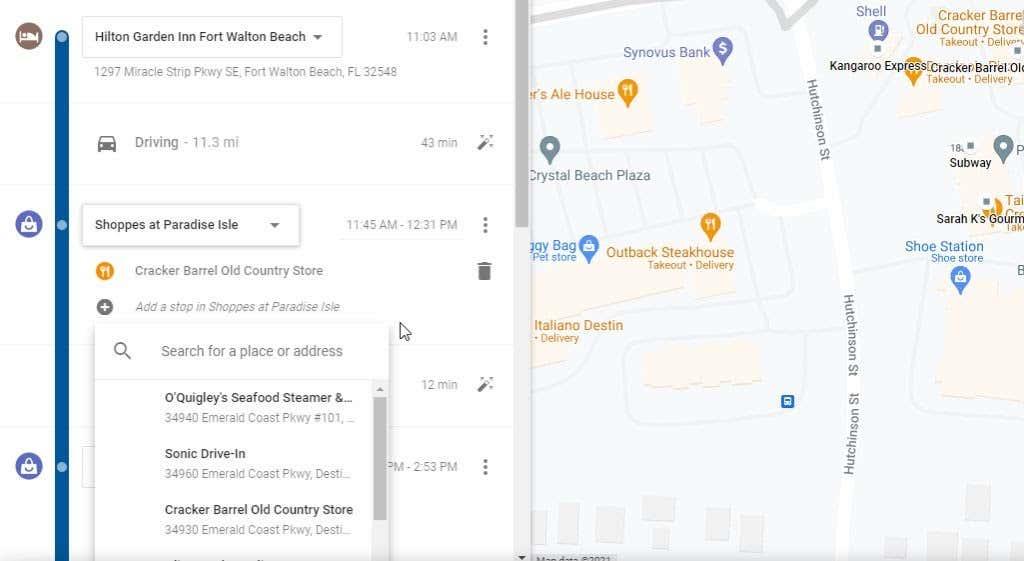
Ajaskaala juhtnupud ja teie ajaskaala ajalugu on suurepärane viis varasemate reiside ülevaatamiseks. See on suurepärane võimalus planeerida piirkonda veel üks reis ja minna samadesse kohtadesse, mida külastasite ja mis teile esimesel korral nii väga meeldisid.
2. Kiire juurdepääs väga hiljutistele reisidele
Kui olete hiljuti reisil käinud, ei pea te isegi ajaskaala juhtnuppe kasutama. Asukohatoimingute akna allosas näete viimast reisi, millel osalesite, ja selle all linki Rohkem reise , et näha rohkem oma hiljutisi reise.
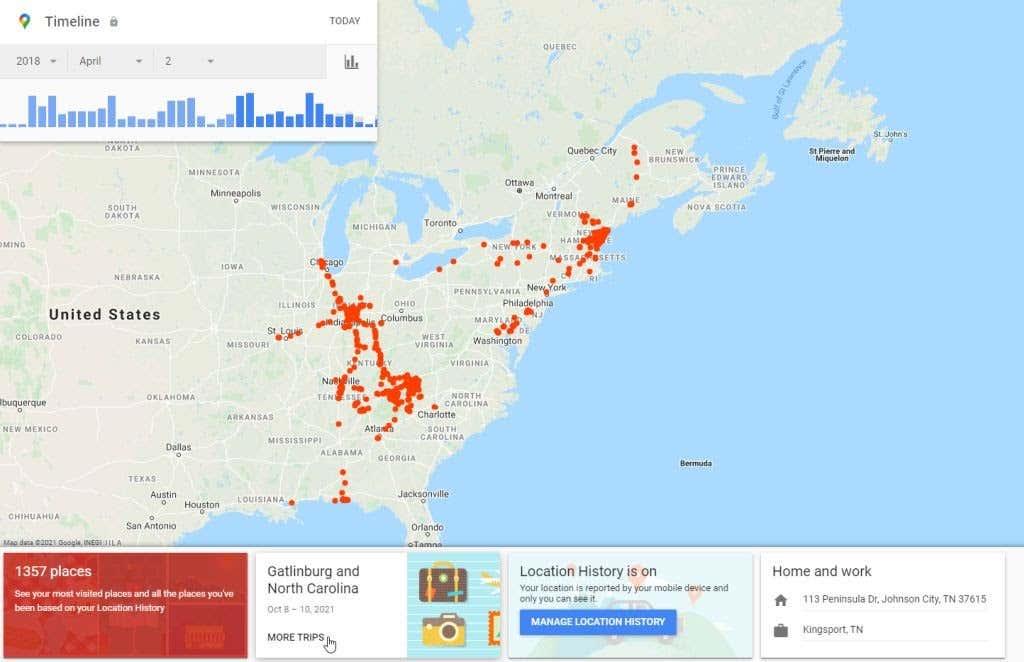
Kui valite selle, kuvatakse alumisel real vaikimisi praegune aasta. Näete iga läbitud reisi kastide loendit koos reisi kuupäevavahemikuga.
Reisi üksikasjade vaate kuvamiseks saate valida ühe neist reisidest.
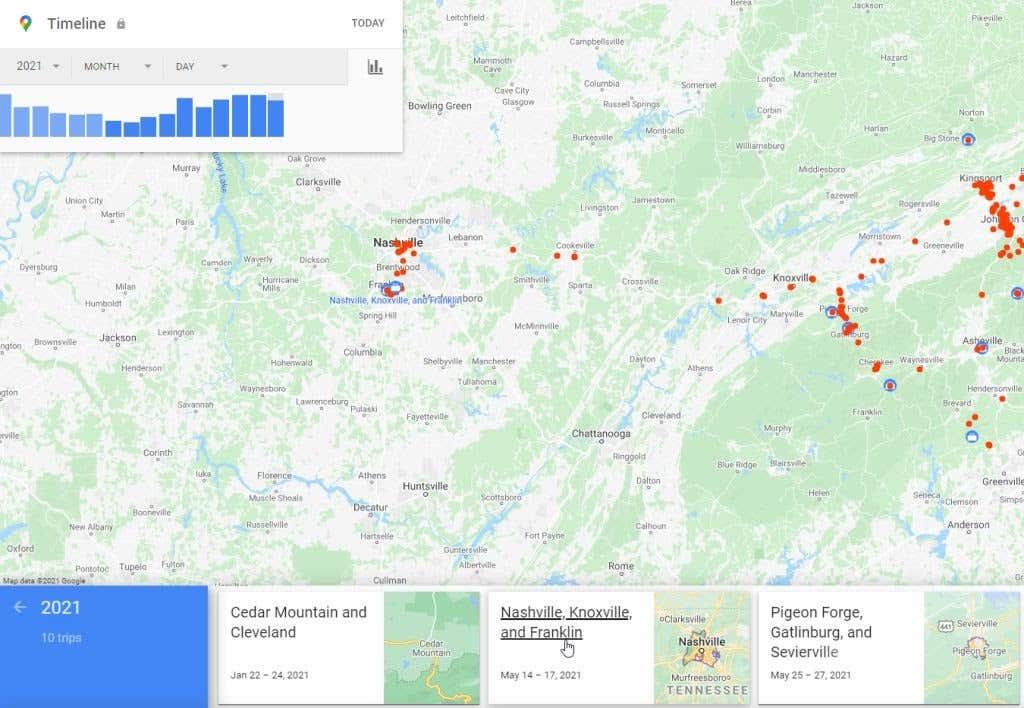
Reisi üksikasjade lehel näete kaardi all alumisel real oma reisi iga päeva loendit. Saate valida ühe neist, et suumida selle konkreetse päeva reisi üksikasju.
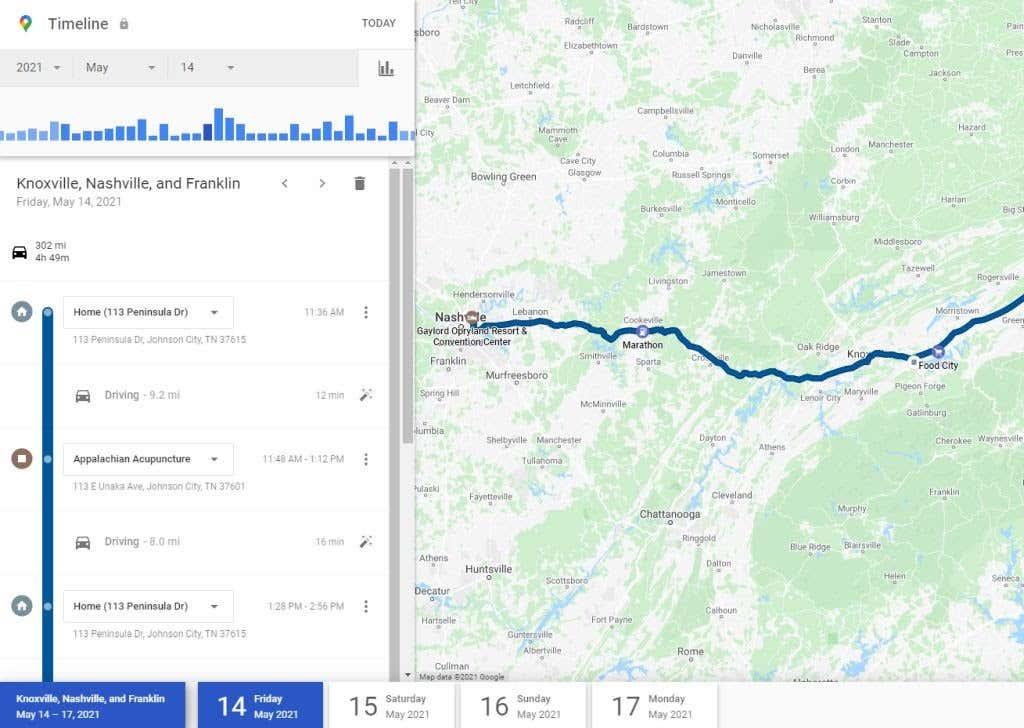
See on tõesti kasulik, kui olete just reisile läinud ja peate võtma ühendust mõne külastatud ettevõttega, et küsida kviitungit või muul viisil järelmeetmeid. See on ka lõbus viis koos perega reisi ülevaatamiseks ja kõiki asju meeles pidada. lõbusad asjad, mida te koos tegite.
3. Vaadake kõiki uusimaid kohti, kus olete viibinud
Samuti on kiire viis juurdepääsuks mitte ainult kõige värskematele kohtadele, vaid ka kõikidele kohtadele, mida olete järjestanud viimastest kuni vanemateni.
Sellele loendile pääsete juurde, valides alumises reas vasakul asuva punase kasti, kus näete oma ajaskaalal olevate kohtade koguarvu.
Kui valite selle, näete esmalt viimaste külastatud asukohtade loendit. Kasutage allosas olevat kerimisriba, et liikuda paremale ja kerida neid kohti.
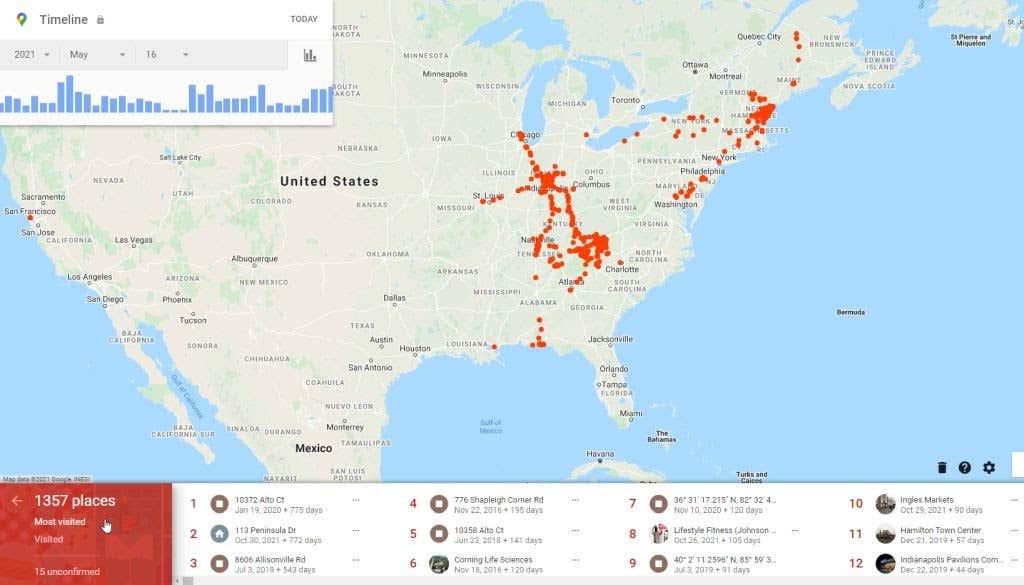
Kui jätkate kerimist paremale, näete jaotist Kõik kohad, kus olete käinud . See on nimekiri, mis läheb ajas palju kaugemale. Mida paremale kerida, seda kaugemal ajas tagasi on reiside loetelu.
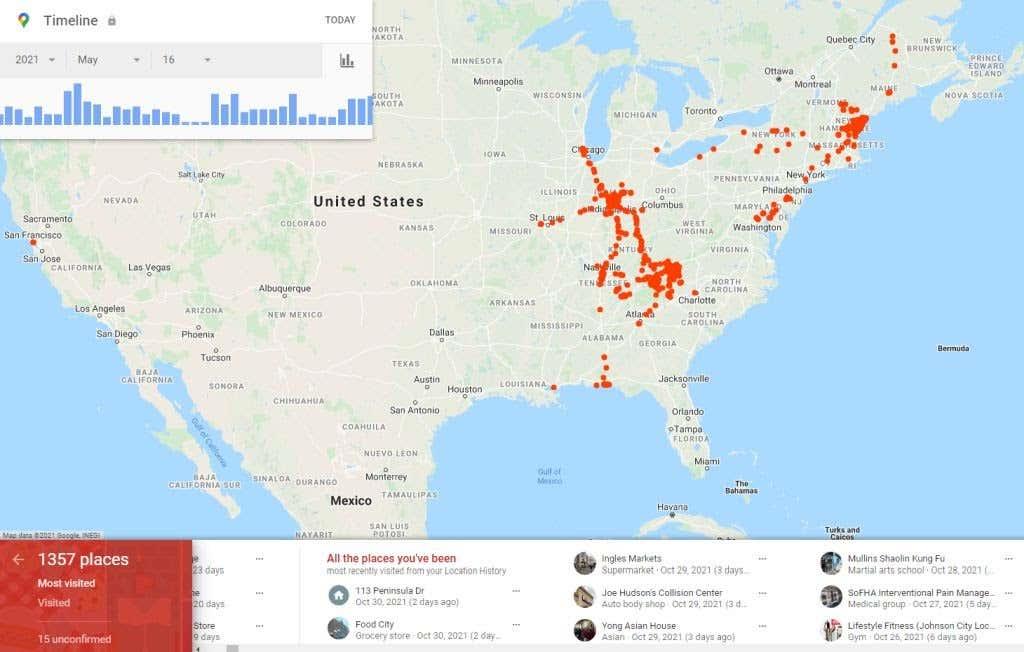
See alumine kerimisriba loend on ideaalne, kui olete viimase aasta või kahe jooksul reisinud ja soovite ajaskaala juhtkasti kasutamise asemel aega säästa. Kiire kerimisega leiate hõlpsalt selle reisi, mille paar aastat tagasi Yellowstone'i rahvusparki tegite.
4. Asukoha seadistamine Esiletõstetud meilid
Google Mapsi asukohaajaloo seadetes on funktsioon, mis võimaldab lubada regulaarseid meilivärskendusi. Need värskendused jõuavad teie postkasti esiletõstudena, mis sisaldavad teie viimaseid reise ja kohti, mida olete külastanud.
Kui soovite salvestada oma meilikontole sellise ülevaate, on neid meili esiletõsteid lihtne seadistada.
Valige asukohaajaloo aknas kaardi allservas hammasrattaikoon. Valige hüpikmenüüst Ajaskaala sätted .
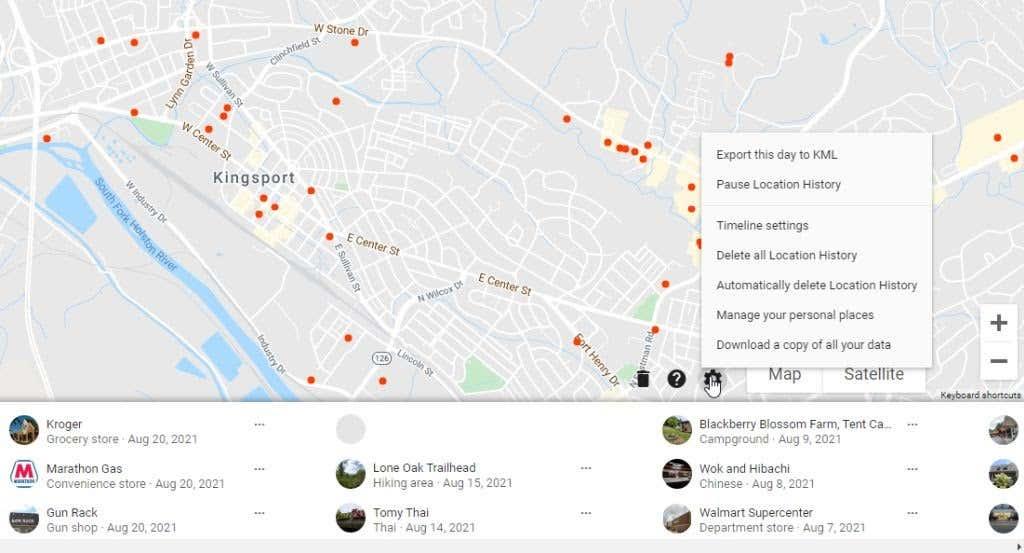
See avab paari valikuga akna.
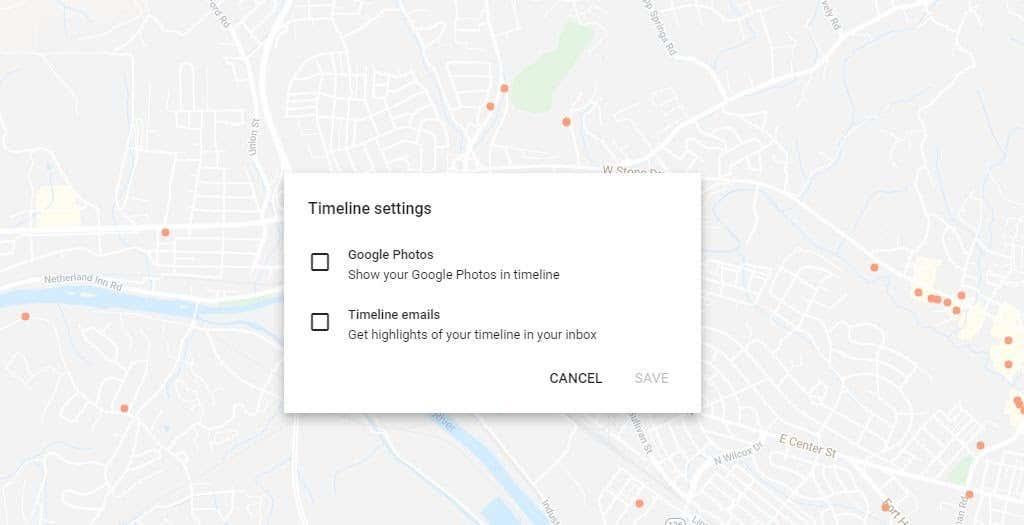
- Google Photos : kõik fotod, mille olete reisi ajal teinud ja teenusesse Google Photos salvestanud, ilmuvad teie ajaskaalal alati, kui seda reisi ajaskaalat vaatate.
- Ajaskaala meilid : iga kord, kui teie ajaskaala värskendatakse uue reisiga, saate meili, milles on loetletud selle reisi olulisemad sündmused.
Ajaskaala meilide valik on ka suurepärane võimalus saada meeldetuletus iga uue sisu kohta, mis on teie ajaskaalale automaatselt värskendatud. Kui sellel reisil on midagi, mida te tegelikult ei soovi sisse logida, saate siseneda ja üksikud tehtud peatused kustutada .
5. Salvestatud kohtade kasutamine
Samuti näete seadete hüpikmenüüs valikut Isiklike kohtade haldamine . See viib teid Google Mapsi aknasse, kus saate hallata kõiki oma salvestatud kohti.
See hõlmab kõiki teie loodud kaardiloendeid, kohti, millele olete sildi lisanud, ja kaarte, mille olete salvestanud või alla laadinud .
Vahekaart Külastatud kuvab teile kiire loendi viimastest kohtadest, mida olete külastanud. Need on samad asukohad, mis on logitud teie Google'i asukohaajalukku.
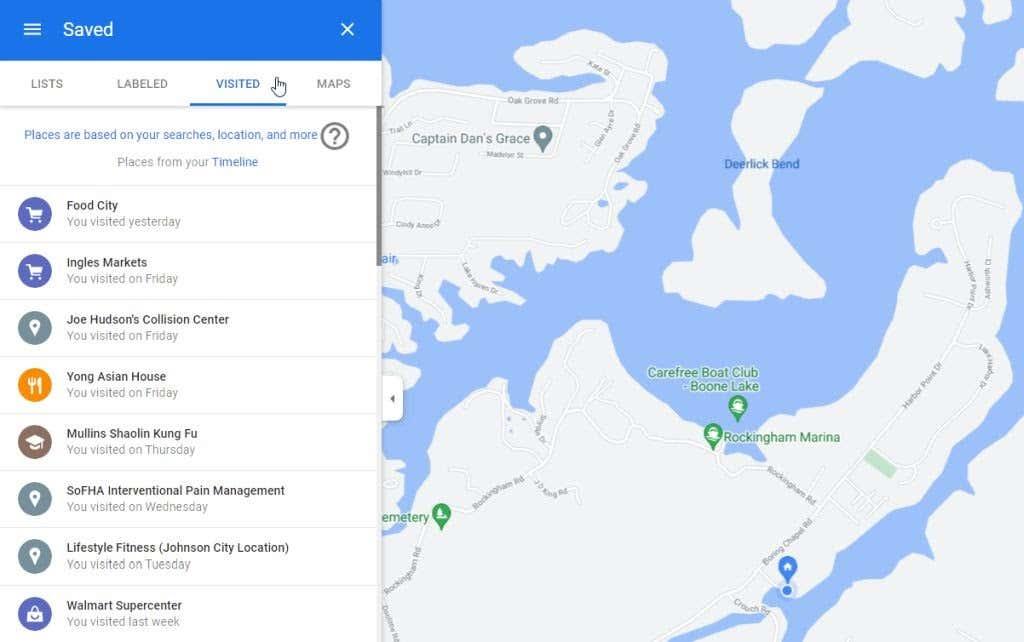
See on suurepärane koht, et näha oma viimaseid ajaskaala kirjeid Google Mapsis. See on ka kiire viis juurdepääsuks oma asukoha ajaskaalale Google Mapsist, ilma et peaksite meeles pidama linki lehele Minu tegevused.
Google Mapsi asukohaajalugu on kasulik
Paljud inimesed on mures privaatsusmõjude pärast, kui lubate Google'il salvestada kõik asukohad, mida oma mobiilseadmega külastate. Kui aga säilitate oma Google'i konto jaoks suurepärast parooli ja kasutate kahefaktorilist autentimist , pole teil tõesti millegi pärast muretseda.
Teie Google Mapsi asukohaajalugu on suurepärane viis oma varasemate reiside teabe meeldetuletamiseks. Saate hõlpsamini külastada imelisi kohti, mida armastasite, ja pidada oma reiside kohta arvestust, et saaksite igal ajal mälurada mööda sõita.